Разделение баз данных
- Нажмите кнопку Разделение (Split). После процесса разделения базы данных (он может длиться несколько минут) появится сообщение, что база данных успешно разделена (рис. 19.3).
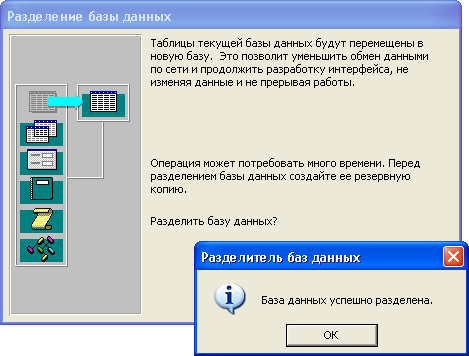
Рис. 19.3. Сообщение об успешном завершении операции разделения - Нажмите кнопку ОК. Щелкните по ярлыку Таблицы (Tables) и окне базы данных. Слева от всех таблиц появятся стрелки, означающие, что таблицы хранятся во внешнем файле (рис. 19.4).
- Для того чтобы убедиться, что все связи с таблицами во внешнем файче установлены правильно, выберите команду Сервис › Служебные программы › Диспетчер связанных таблиц (Tools › Database Utilities › Linked Table Manager). Появится диалоговое окно Диспетчер связанных таблиц (Linked Table Manager), в котором указаны пути расположения всех связанных таблиц (рис. 19.5). С помощью Диспетчера связанных таблиц можно выбрать таблицы для обновления путей к соответствующим файлам на диске.
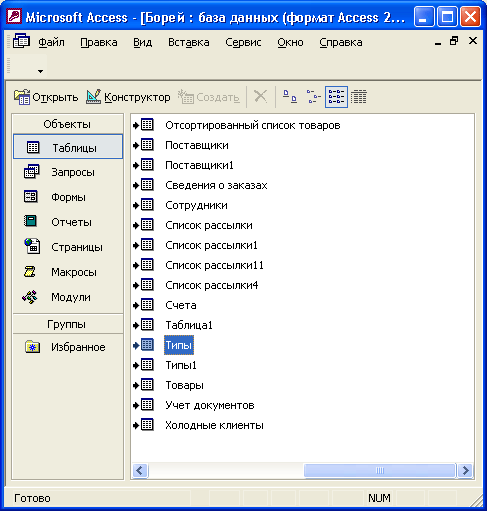
Рис. 19.4. Список таблиц в окне базы данных
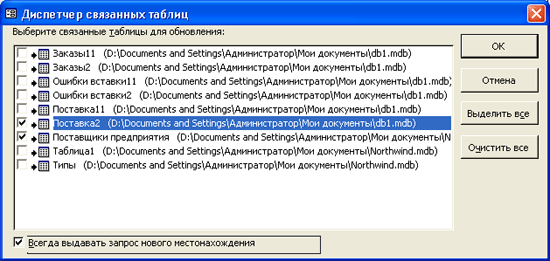
Рис. 19.5. Диалоговое окно Диспетчер связанных таблиц